Photoshop制作金属网壳球体这篇教程将教你一个简单的办法在Photoshop中绘制金属网壳球体。原文出自spyroteknik.com,进行过翻译、整理、略有改动。 1、新建一优艾设计网_PS技巧个200*200的文件,用灰色(#666666)填充。2、用画笔工具在如图位置点上一点(画笔大小为5),然后用矩形选框工具如图拖出一个正方形选区,并将其定义为图案,具体操作,依次选择“编辑”——“定义图案”,在随后出现的对话框中,给它起个名字,确定。
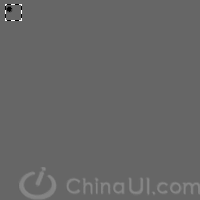















 加载中,请稍侯......
加载中,请稍侯......
精彩评论